Jak umieścić GIF na Instagramie
GIF to animowany format obrazu, który ponownie zyskał ogromną popularność w ostatnich latach. Możliwość publikowania GIF jest zaimplementowana w najpopularniejszych sieciach społecznościowych, ale nie na Instagramie. Istnieją jednak sposoby na udostępnianie animowanych obrazów w swoim profilu.
Treść
Publikujemy GIF na Instagramie
Jeśli spróbujesz opublikować plik GIF bez wstępnego przygotowania, na wyjściu otrzymasz tylko statyczny obraz. Ale jest rozwiązanie: aby zapisać animację, musisz najpierw przekonwertować ten format pliku na wideo.
Metoda 1: GIF Maker dla Instagram
Obecnie popularne sklepy z aplikacjami na systemy operacyjne iOS i Android oferują mnóstwo rozwiązań do wygodnej konwersji GIF na wideo. Jedną z nich jest aplikacja GIF Maker for Instagram, zaimplementowana na iOS. Poniżej rozważamy dalsze działania na przykładzie tego programu.
Pobierz GIF Maker na Instagram
- Pobierz aplikację GIF Maker dla Instagram na swoje urządzenie. Po uruchomieniu dotknij "Wszystkie zdjęcia", aby przejść do biblioteki obrazów iPhone'a. Wybierz animację, z którą zostaną wykonane dalsze prace.
- Następnie zostaniesz poproszony o skonfigurowanie przyszłego wideo: wybierz żądany czas trwania, rozmiar, jeśli to konieczne, zmień szybkość odtwarzania, wybierz dźwięk dla wideo. W takim przypadku nie zmienimy domyślnych ustawień, ale od razu wybierz opcję Konwertuj na wideo .
- Otrzymano film. Teraz pozostaje tylko zapisać go w pamięci urządzenia: w tym celu kliknij przycisk eksportu w dolnej części okna. Zrobione!
- Pozostaje opublikować wynik na Instagramie, po czym GIF-ka zostanie zaprezentowany w formie zapętlonego wideo.
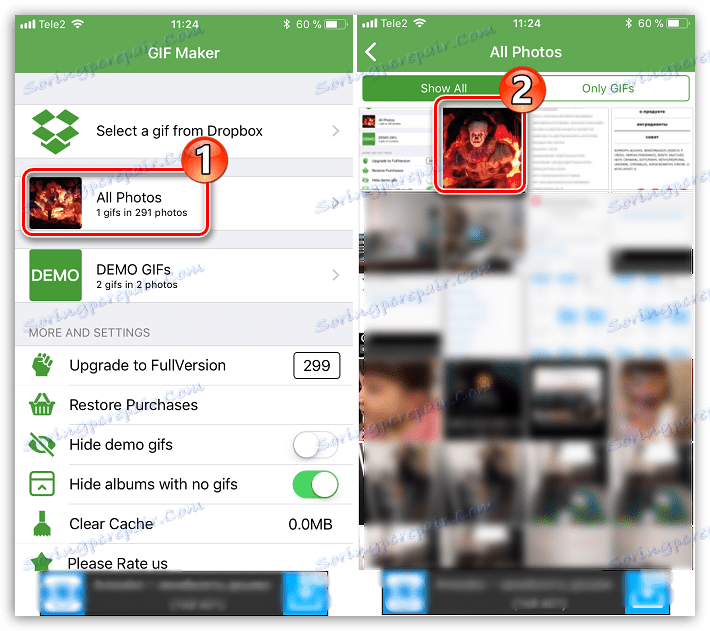
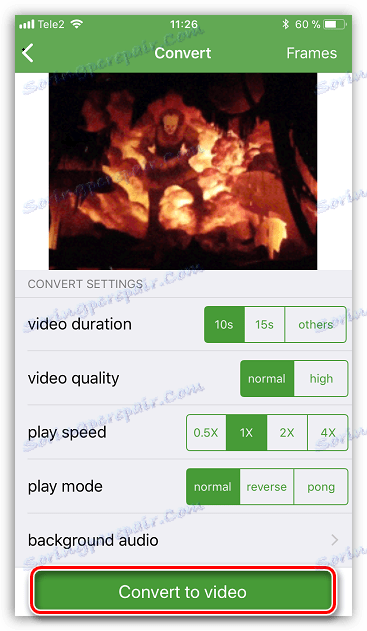
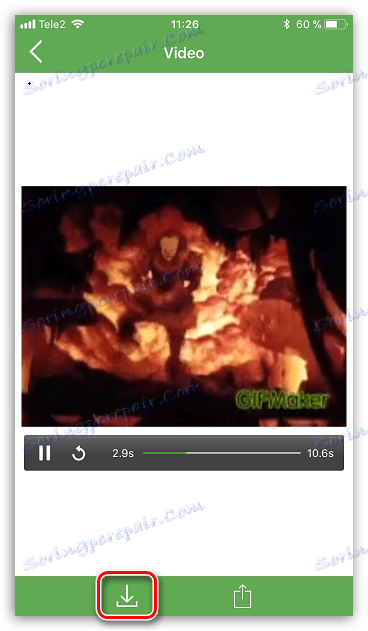
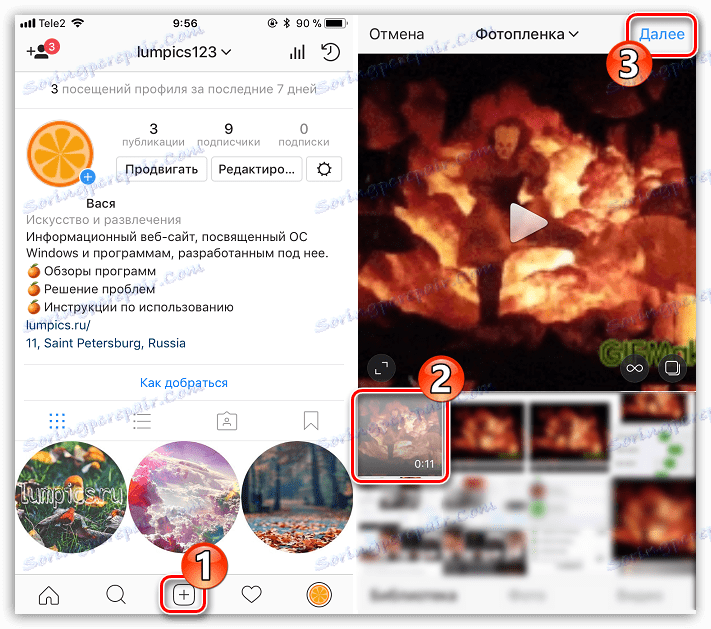
I choć nie ma GIF Maker na Instagram dla Androida, istnieje wiele innych doskonałych alternatyw dla tego systemu operacyjnego, na przykład GIF2VIDEO.
Metoda 2: Giphy.com
Popularna usługa internetowa Giphy.com jest prawdopodobnie największą biblioteką obrazów GIF. Ponadto animowane obrazy znajdujące się na tej stronie można pobrać w formacie MP4.
- Przejdź do strony usługi online Giphy.com. Za pomocą paska wyszukiwania znajdź żądaną animację (żądanie należy wprowadzić w języku angielskim).
- Otwórz interesujący obraz. Po prawej stronie kliknij przycisk "Pobierz" .
- Obok "MP4" ponownie wybierz "Pobierz" , po czym przeglądarka natychmiast rozpocznie pobieranie wideo na komputer. Następnie wynikowy film wideo może zostać przesłany do pamięci smartfona i opublikowany w nim na stronie internetowej lub natychmiast przesłany do sieci społecznościowej z komputera.
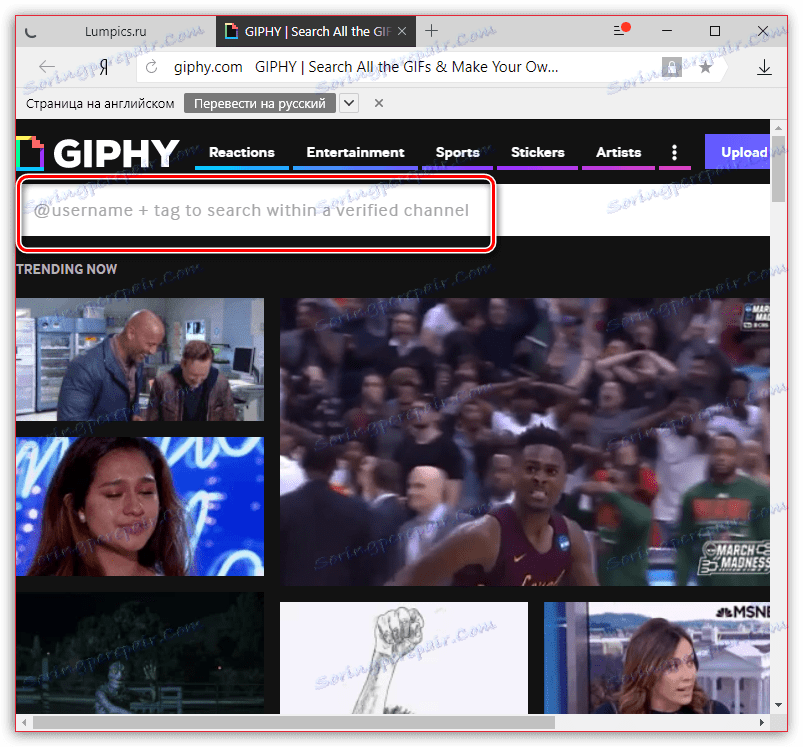
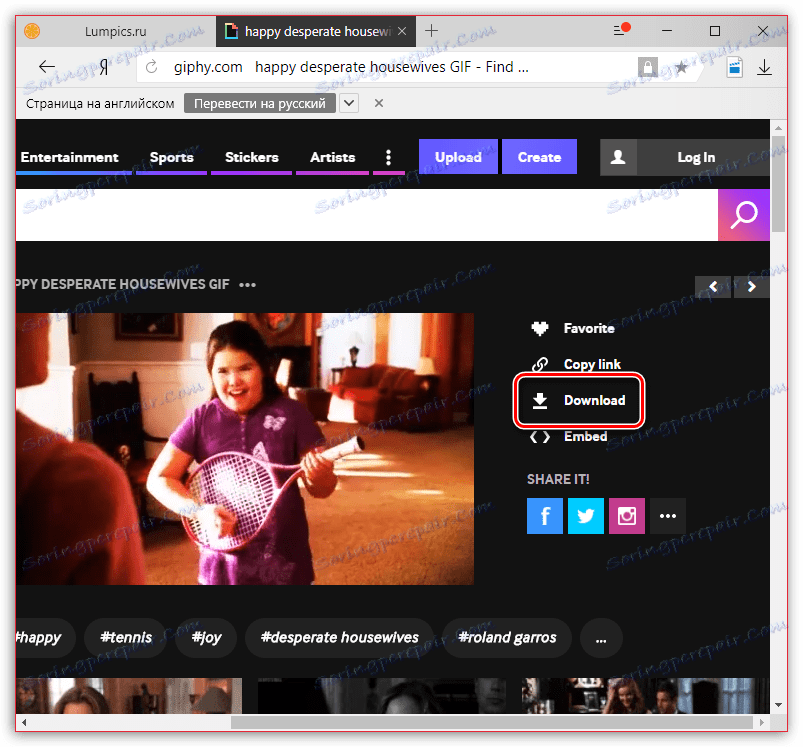
Więcej szczegółów: Jak opublikować wideo na Instagramie z komputera
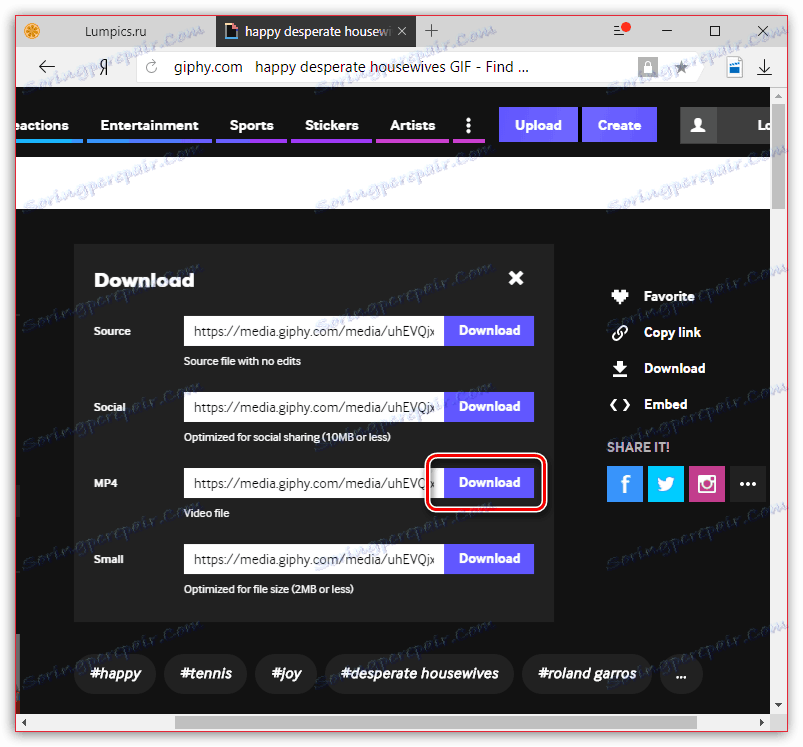
Metoda 3: Convertio.co
Załóżmy, że animacja GIF już istnieje na twoim komputerze. W takim przypadku możesz przekonwertować GIF na format wideo, na przykład MP4, na dwa konta za pomocą usługi online Convertio.co.
- Idź do Convertio.co. Kliknij przycisk "Z komputera" . Na ekranie pojawi się okno Eksploratora Windows, w którym zostaniesz poproszony o wybranie obrazu, z którym zostaną wykonane dalsze prace.
- Jeśli planujesz konwertować kilka animowanych obrazów, kliknij przycisk "Dodaj więcej plików" . Następnie rozpocznij konwersję, wybierając przycisk "Konwertuj" .
- Rozpocznie się proces konwersji. Zaraz po zakończeniu przycisk Pobierz pojawi się po prawej stronie pliku. Kliknij go.
- Po chwili przeglądarka rozpoczyna pobieranie pliku MP4, który potrwa kilka chwil. Następnie możesz opublikować wynik na Instagramie.
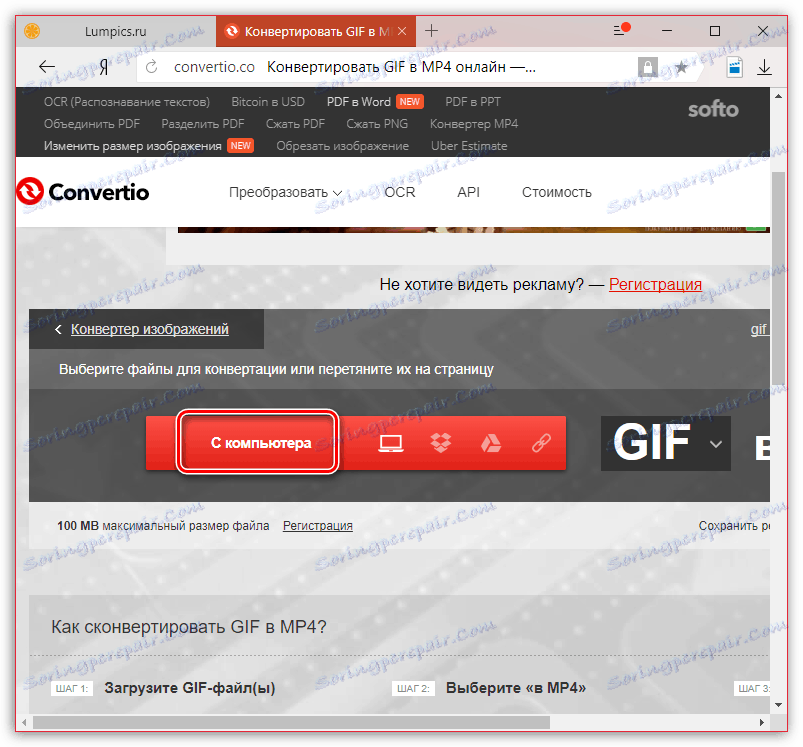
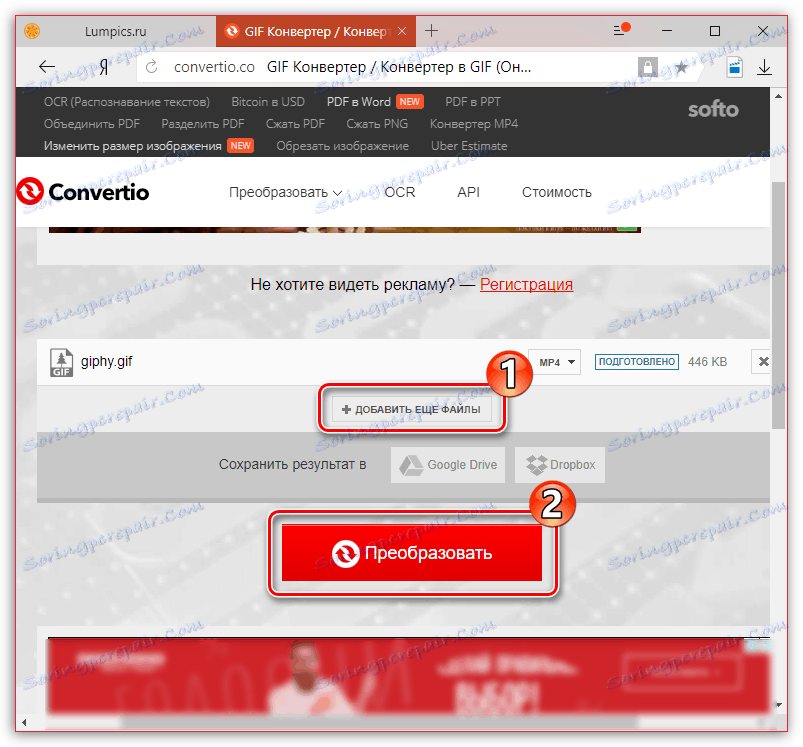
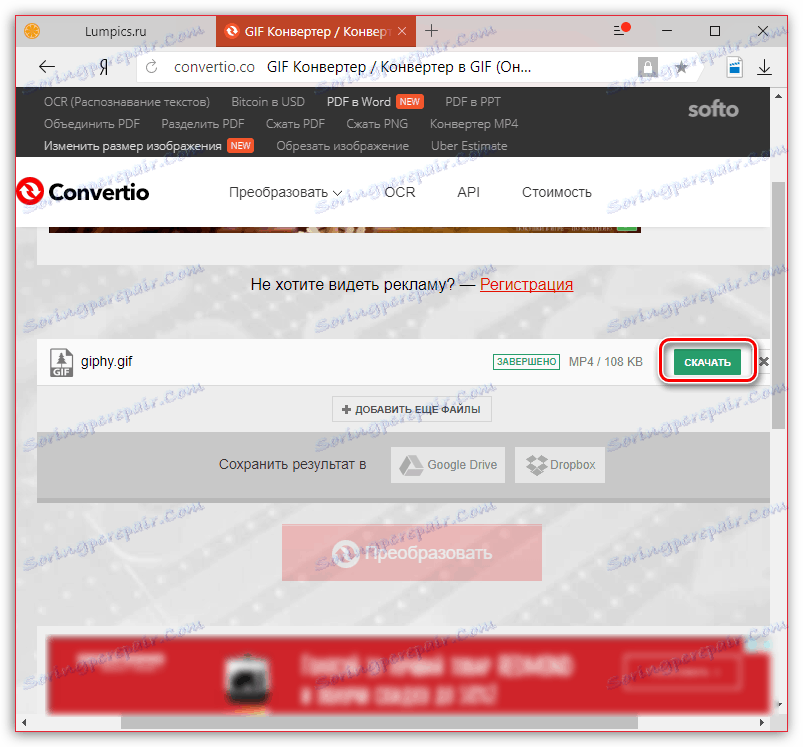
Lista rozwiązań, które umożliwiają konwersję GIF-a na wideo do publikowania na Instagramie, może być kontynuowana przez bardzo długi czas - w tym artykule podano tylko główne. Jeśli znasz inne dogodne rozwiązania do tego celu, opowiedz nam o nich w komentarzach.
